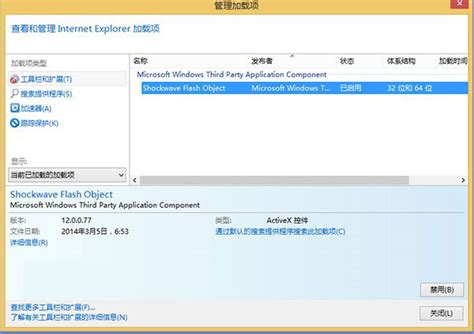如何正确地卸载Internet Explorer 10(IE10)?
如何卸载IE10:多维度详解

IE10(Internet Explorer 10)是微软公司推出的一款网页浏览器,虽然随着新版本的发布,它逐渐被淘汰,但在某些特定情况下,用户可能仍需要卸载IE10。本文将详细介绍如何从多个维度卸载IE10,以满足不同用户的需求。
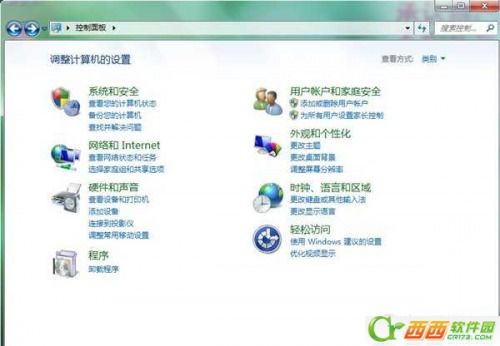
一、通过控制面板卸载
1. 打开控制面板
首先,点击电脑左下角的“开始”菜单,然后在弹出的菜单中找到“控制面板”并点击打开。控制面板是Windows系统中一个重要的管理工具,包含了大量的程序设置和选项。
2. 找到卸载程序
在控制面板窗口中,找到并点击“程序和功能”选项。进入程序和功能窗口后,你可以查看和管理电脑中已安装的程序和软件。
3. 卸载IE10更新
在程序和功能窗口中,点击左侧的“查看已安装的更新”。系统会列出所有已安装的更新包,找到“Windows Internet Explorer 10”选项,右键点击它,然后选择“卸载”。系统会弹出一个确认窗口,点击“是”继续卸载过程。
4. 完成卸载
卸载过程可能需要几分钟,完成后,系统会提示你重启计算机。重启后,IE10就会被完全卸载,系统恢复到之前的浏览器版本。
二、通过命令行卸载
1. 打开命令提示符
按下键盘上的“Windows + R”键,打开运行对话框,输入“cmd”并按回车键,即可打开命令提示符窗口。你也可以在开始菜单的搜索框中输入“cmd”,然后找到并右键点击“命令提示符”,选择“以管理员身份运行”。
2. 复制卸载命令
在命令提示符窗口中,复制并粘贴以下命令,然后按回车键执行:
```bash
FORFILES /P %WINDIR%\servicing\Packages /M Microsoft-Windows-InternetExplorer10.*.mum /c "cmd /c echo Uninstalling package @fname && start /w pkgmgr /up:@fname /quiet /norestart"
```
这个命令会自动查找并卸载IE10相关的更新包。
3. 等待卸载完成
卸载过程可能需要一段时间,请耐心等待。卸载完成后,系统不会立即重启,但建议重启一次以确保所有更改生效。
三、通过第三方软件卸载
1. 选择合适的第三方软件
有些用户可能觉得手动卸载过程复杂,这时可以选择使用第三方卸载软件,如腾讯电脑管家、360安全卫士等。这些软件通常提供了丰富的卸载选项,能够帮助用户快速卸载不需要的程序。
2. 安装并运行卸载软件
首先,下载并安装你选择的第三方卸载软件。安装完成后,打开软件,找到“软件管理”或“卸载软件”选项。
3. 卸载IE10
在软件卸载列表中,找到“Internet Explorer 10”或相关的更新包,然后点击“卸载”按钮。软件会自动执行卸载过程,并在完成后提示你清理注册表和残留文件。
4. 清理注册表和残留文件
为了确保卸载彻底,建议使用第三方软件提供的注册表清理和残留文件清理功能。这些功能可以帮助你彻底清除IE10相关的所有文件和注册表项。
四、手动删除文件和注册表项
1. 查找并删除IE10安装文件
虽然这种方法比较复杂,但在某些情况下可能是必要的。首先,打开文件资源管理器,进入C:\Program Files\Internet Explorer目录,找到与IE10相关的文件和文件夹,并将其删除。
2. 清理注册表
接下来,需要清理注册表中的IE10相关项。按下“Windows + R”键,打开运行对话框,输入“regedit”并按回车键,打开注册表编辑器。在注册表编辑器中,按照以下路径查找并删除IE10相关的注册表项:
```bash
HKEY_LOCAL_MACHINE\SOFTWARE\Microsoft\Windows\CurrentVersion\Uninstall
HKEY_CURRENT_USER\Software\Microsoft\Internet Explorer
HKEY_LOCAL_MACHINE\SOFTWARE\Microsoft\Internet Explorer
```
注意:在删除注册表项之前,请务必备份注册表,以防出现意外情况。
3. 重启计算机
完成以上步骤后,重启计算机。在重启过程中,系统会自动清理被删除的文件和注册表项,确保IE10完全从系统中移除。
五、注意事项
1. 备份重要数据:在卸载IE10之前,请务必备份好重要数据,以防卸载过程中出现意外情况导致数据丢失。
2. 关闭正在使用的程序:在卸载IE10之前,请确保关闭所有正在使用的程序,特别是与浏览器相关的程序,以免卸载过程中出现冲突或错误。
3. 管理员权限:在卸载IE10时,请确保你拥有管理员权限。否则,某些文件和注册表项可能无法被删除。
- 上一篇: PS制作指示牌的详细步骤
- 下一篇: Win7系统配置代理服务器的步骤
-
 如何快速卸载Internet Explorer 10资讯攻略11-19
如何快速卸载Internet Explorer 10资讯攻略11-19 -
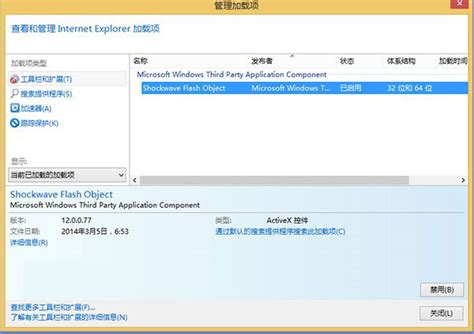 Win8/Win8.1系统下IE10/IE11无法播放Flash怎么办?资讯攻略11-18
Win8/Win8.1系统下IE10/IE11无法播放Flash怎么办?资讯攻略11-18 -
 如何卸载IE9浏览器?资讯攻略11-14
如何卸载IE9浏览器?资讯攻略11-14 -
 轻松利用IE10内置工具,告别购物网站广告追踪资讯攻略11-08
轻松利用IE10内置工具,告别购物网站广告追踪资讯攻略11-08 -
 Win10设置IE为默认浏览器的方法资讯攻略10-30
Win10设置IE为默认浏览器的方法资讯攻略10-30 -
 轻松学会:如何卸载IE浏览器资讯攻略11-22
轻松学会:如何卸载IE浏览器资讯攻略11-22